在手机文档中,我们经常需要勾选方框来进行选择或标记,为了更快捷地完成这个操作,我们可以利用手机表格内的打√快捷键。通过简单的操作,我们可以轻松地勾选方框,提高工作效率。在日常的文档编辑中,掌握这个小技巧可以让我们更加便捷地完成任务,提升工作效率。愿这个小技巧能够帮助大家更好地利用手机进行文档编辑。
手机文档中如何勾选方框
具体步骤:
1.用手机打开已经建好的带有方框的文档
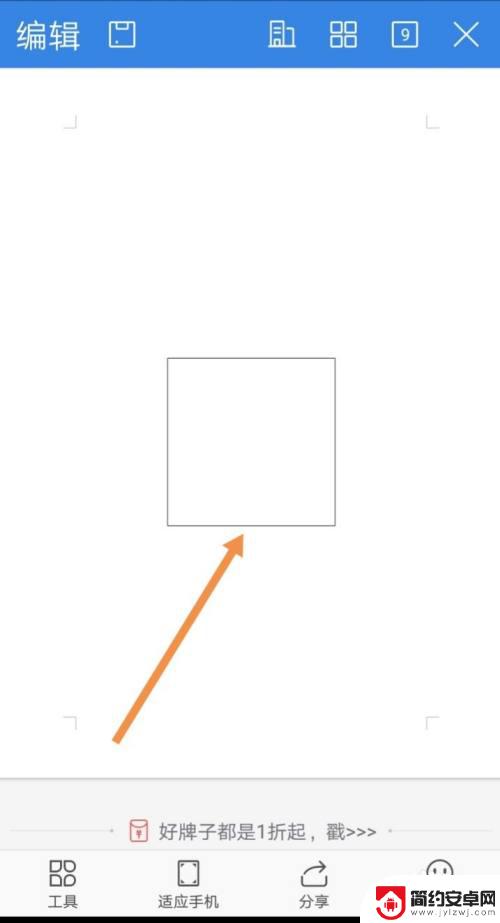
2.点击左上角【编辑】进入编辑界面
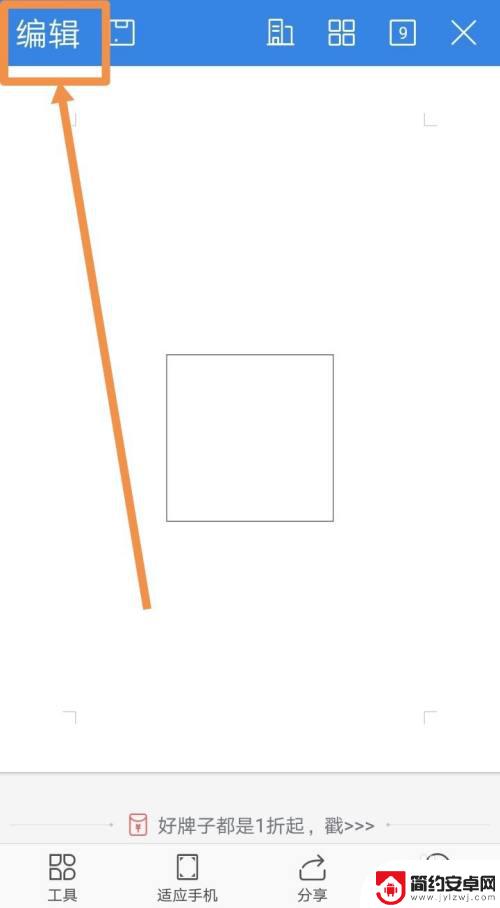
3.点击左下角,进去手机功能区界面。如图
4.点击【文本框】,添加文字
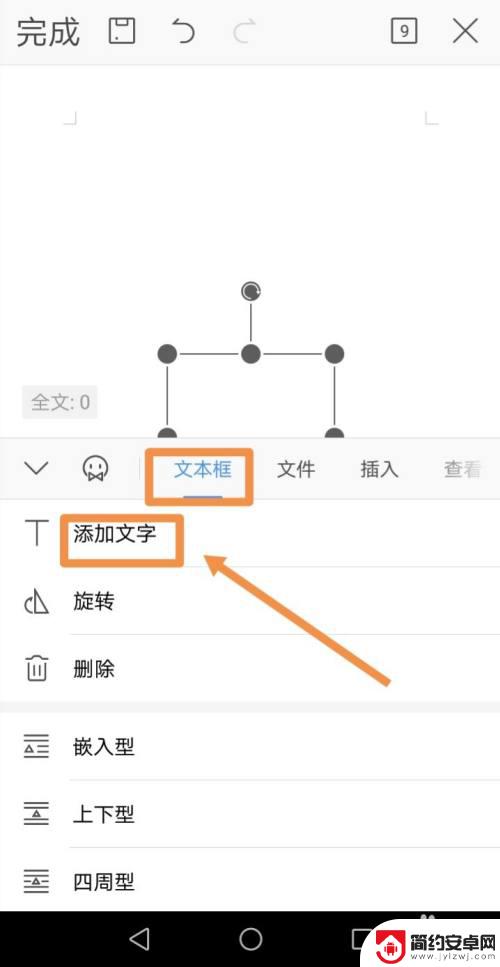
5.点击【符号】,在数学符号里面找到对勾。点击即可。
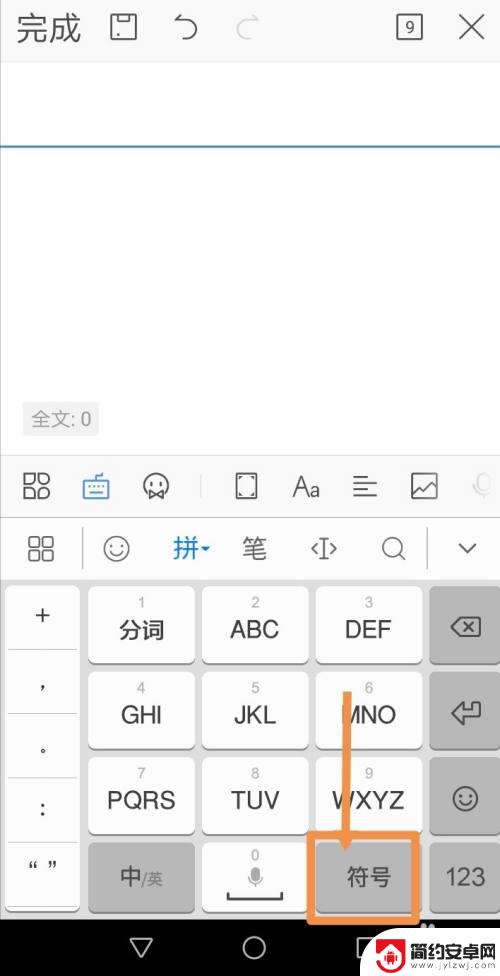
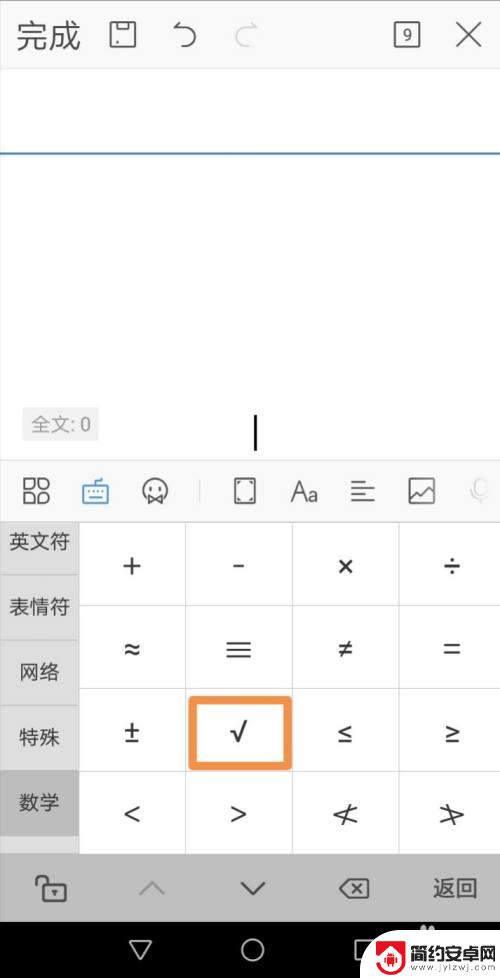
以上就是关于手机表格口内打√ 快捷键的全部内容,如果有遇到相同情况的用户,可以按照小编提供的方法来解决。










